Hoe DNS_PROBE_FINISHED_NXDOMAIN Fout te herstellen?
- Door de DNS Client Service opnieuw op te starten
- DNS Server Wijzigen
- Lokale Hosts controleren
- De DNS van het gebruikersdomein controleren
- Het IP-adres vrijgeven en vernieuwen
- Weebbrowsers opnieuw instellen
- De Firewall/ Anti-Virus en VPN
- Andere methoden
Door de DNS-cliëntdienst opnieuw te starten:
DNS fouten worden op verschillende manieren aangepakt. De meest gebruikelijke manier om het Dns_Probe_Finished_Nxdomain probleem op te lossen is met behulp van Windows O/S gebruiker is via resolving cached DNS server files.
Optie 1: Open het Command Prompt venster met behulp van toetscombinaties van Windows Key+R
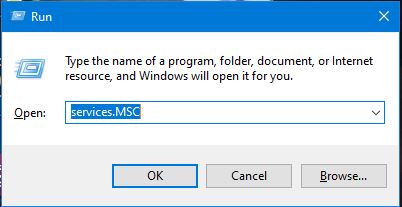
Zodra de terminal opent, typt u ‘services.MSC’ wat onmiddellijk naar de lokale Services Page zal leiden. Eenmaal op de pagina, zal de gebruiker zoeken naar de optie ‘DNS client’, waar bij een rechtermuisklik, er een optie zal zijn om te herstarten, die moet worden uitgeoefend. Door de functie uit te voeren, worden de cachebestanden in DNS-namen ververst en kunnen de fouten worden verwijderd.

Optie 2: Afhankelijk van de versies van Windows O/S, bestaat de andere manier uit het gebruik van de opdrachtprompt om het probleem op te lossen. U hoeft alleen maar “cmd” of “command” te zoeken in het tabblad Uitvoeren, waarna de DOS-lay-out wordt geopend. In deze interface kunt u “net stop dnscache” en “net start dnscache” typen om de DNS-bestanden te verversen.

Als je ons artikel goed vindt. We zijn er zeker van dat u zult genieten van wat we te bieden hebben. Bekijk de WPOven Managed WordPress Hosting Plannen vanaf slechts $16,61. Wij geven GRATIS WordPress Dev & Server Ondersteuning, GRATIS SSD Opslag, GRATIS SSL Certificaat, GRATIS Zakelijke Email, GRATIS premium themes en plugins, GRATIS Dagelijkse malware Scanning & Offsite Backups en nog veel meer. Bekijk WPOven Plans een keer en u zult alle andere hosting providers vergeten !!
DNS Server Wijziging:
De ISP levert meestal DNS Server adressen, en de gebruikers kunnen deze tijdelijk wijzigen als ze tegen problemen aanlopen. Er zijn tegenwoordig twee populaire publieke domeinen, waarvan bekend is dat ze beveiligd zijn en een grote gebruikersdatabase hebben. Een daarvan is Google’s Public DNS, en de andere is Cloudflare. Sommige gebruiken gratis DNS servers, waar het geval van DNS_PROBE_FINISHED_NXDOMAIN dreigt. In dit geval lost een eenvoudige overschakeling naar Google- en Cloudfare-servers de problemen ook gemakkelijk op. Voor het veranderen van hetzelfde, hier zijn stappen voor verschillende O / S als volgt,
Voor Windows
Openen van het Configuratiescherm, door het typen van hetzelfde in de run command box
Klikken op de Netwerk en Internet-optie, zal dit te openen tal van andere opties.

Klik vervolgens op de optie “Adapterinstellingen wijzigen”, hiermee worden de huidige netwerkverbindingen weergegeven.
Klik vervolgens op de optie Eigenschappen, onder de opties Local Area Connection, die komt voor bekabelde verbindingen. Voor een draadloze verbinding, klikt u op de Wireless Network Connection options.
De volgende optie betreft het weergeven van de IP-versie box. Als u hierop klikt, wordt een venster geopend waarin u de DNS-server en alternatieve DNS-servers kunt wijzigen. Voor gebruikers met IPv4 is de Google DNS respectievelijk 8.8.8.8 en 8.8.4.4.
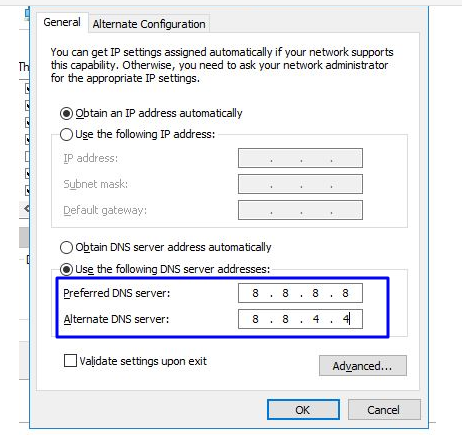
Ten slotte start u de browser opnieuw om de wijziging te zien.
Voor MAC-gebruikers
Stap 1: Open de balk Systeemvoorkeur, die zich linksboven in het scherm bevindt.

Step 2: Klik in de volgende stap op de geavanceerde opties om de pagina met DNS-serveradressen te openen

Step 3: In de laatste stap voegt u het IPv4 DNS-adres van Cloudflare toe, 1.1.1.1 en 1.0.0.1 wordt de installatie voltooid.
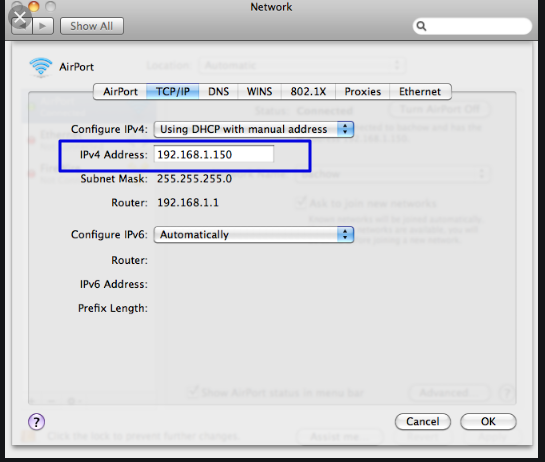
Het controleren van lokale hosts:
Local hosts files are present across all computing In this file, the manual DNS records are present, which is mapped with a particular IP Address. De enige manier om dit te wijzigen is door de DNS te previewen voordat domeinen worden gewijzigd. Dit is een effectieve maatregel om DNS_PROBE_FINISHED _NXDOMAIN Mac te bestrijden. Om hetzelfde proces te benaderen, is het echter verschillend voor verschillende O/S vandaag.

Voor Windows
Stap 1: In tegenstelling tot alle andere voorgaande resolving strategieën, vereist deze een beetje begrip van het gebruik van andere applicaties. Zo vereist de eerste stap het uitvoeren van een kladblok, dat handmatig kan worden opgezocht in het startmenu.
Step 2: In plaats van het openen van het bestand, vereist het proces het uitvoeren als administrator. Niet alleen Notepad, dit kan als alternatief worden uitgevoerd met elke andere tekst editor aangedreven applicaties. Sommige tekst editors zoals Atom, Sublime, en Notepad ++ kunnen worden gebruikt.
Stap 3: De volgende stap bestaat uit het openen van het adres van de bestandslocatie, die meestal C:Windows32drivers

Stap 4: Met de operatie voltooid, bestaat de volgende stap uit het kiezen van het hosts file, dat de details van de bezochte sites zal bevatten.
Stap 5: Verwijder tot slot of er een site wordt genoemd die moet worden bezocht. Deze zijn verantwoordelijk voor het triggeren van fouten in de hoofdpagina van de site.
Voor Mac-gebruikers
Step 1: MAC-gebruikers hebben het kussen van het gebruik van een speciale app genaamd Gas Mask, die alle taken, met betrekking tot het beheer van bestanden uitvoert. Belangrijker nog, de app is gratis en eenvoudig te installeren. Gas Mask werkt ook om hosts bestanden te wijzigen, evenals een getriggerde taak tussen deze bestanden.
Step 2: Echter, voor gewone gebruikers, is er een eenvoudige oplossing ook. Het proces vereist het openen van de optie Hulpprogramma’s onder het tabblad Beeld.
Step 3: Onder de optie Hulpprogramma’s, opent een nieuwe pagina met verschillende opties. Kies de terminal optie. Het is echter op te merken over het systeem vraagt admin wachtwoord nu.
Stap 4: Zodra de terminal pagina is geopend, zoek “sudo nano / private/ etc/ hosts”
Stap 5: Deze pagina zal de hosts bestand met de details van de bezochte sites.
Step 6: Tot slot, net als voor windows, verwijderen als de site bedoeld om te worden bezocht aanwezig is op de pagina. Dit zal de procedure direct afronden.
Het controleren van de DNS van het gebruikersdomein:
DNS problemen’ is iets gemeenschappelijks, wat voorkomt bij verschillende domeinen. Er kan echter ook een specifiek probleem zijn voor een enkel buitenlands domein. Stel dat de gebruiker probeert te surfen op een bepaalde site en uiteindelijk de DNS_PROBE_FINISHED_NXDOMAIN krijgt. Dit kan komen door de domeinnaam zelf, waarvan de DNS-instellingen onjuist in de cache van de PC zijn opgeslagen. Dus, als de gebruiker de webpagina misschien onder een nieuwe host provider heeft geplaatst, werd de vorige caching verkeerd toegewezen aan de PC. Als u gebruik maakt van WPOven server’s hebben we een diepgaande tutorial over hoe u uw DNS te wijzen op WPOven.
Om het probleem op te lossen, het herstarten van DNS-client-service is de oplossing. Met het intrekken van DNS, de mapping en nieuwere cache bestanden nemen de plaats in tegen de oude bestanden.
Vrijgeven en vernieuwen van IP-adres:
Dit is een van de beproefde oplossingen in netwerkonderwerpen. Met het concept, duurt het tot de oude cache te spoelen en opnieuw in te stellen met een nieuwer IP-adres. Dit is uiterst handig in situaties, waarin verouderde of corrupte cache-bestanden worden opgeslagen. Voor het oplossen van problemen, zowel Windows-en Mac-apparaten hebben individuele regels te spreken.
Voor Windows:
Stap 1: Open de run commando door te klikken op Windows-toets en R. In moderne versies, kunnen ze ook worden gezocht op de zoekbalk aanwezig bij de start menu optie.
Stap 2: Schrijf cmd en druk op enter.
Stap 3: Na het openen van de admin-gebaseerde opdrachtprompt pagina, de volgende stap is het typen van ipconfig/release op de opdracht pagina. Met dit proces wordt het bestaande IP-adres vrijgegeven.

Stap 4: Zodra het IP-adres is vrijgegeven, volgt de volgende stap om de DNS-cache vrij te geven. Typ dus ipconfig/flushdns om de DNS-cache vrij te geven.
Step 5: Typ in de volgende stap ipconfig/renew, waarmee het nieuwe IP-adres van het systeem wordt vernieuwd.

Step 6: Typ “netsh int ip set dns” en klik op enter. Hiermee worden alle IP-instellingen van het vorige opgeslagen.
Stap 7: Typ het commando “netsh winsock reset”. Hiermee wordt de Winsock-catalogus hersteld.

Stap 8: Nadat alle processen zijn voltooid, kunt u de pc opnieuw opstarten om er zeker van te zijn dat het probleem is opgelost.

Voor MAC gebruikers:
Stap 1: Zoals eerder vermeld, is het gebruik van Gasmasker een gemakkelijke uitweg voor het zoeken van alle systeem gerelateerde werkzaamheden. Voor de gewone geval gebruikers, de eerste stap omvat het openen van de systeemvoorkeur opties in het hoofdvenster.
Step 2: Na dit, onder de Ethernet tab, klik op de geavanceerde opties.
Step 3: Voor starters, met commando’s, is het nodig om te klikken op de TCP/IP tab, die een optie heeft om een DHCP optie vrij te geven. Zo kunnen MAC gebruikers de lokale DNS wissen.
Step 4: MAC gebruikers kunnen ook de lokale DNS cache wissen. Dit impliceert het bezoeken van de Utilities>Terminal pagina, waar zij het commando zullen moeten presenteren.
Step 5: Het commando voor het spoelen van het zelfde is “dscacheutil -flushcache”
Step 6: Hoewel, zal er geen afzonderlijk succes of mislukking bericht opduiken. Echter, in grote gevallen, al deze worden verwijderd zonder grote ophef.
Door het resetten van webbrowsers:
Webbrowsers hebben de grote verantwoordelijkheid om de gegevens over het World Wide Web en de gebruikers over te brengen. Soms populaire browsers zoals Google Chrome en Mozilla Firefox geconfronteerd met stagnerende Cache in bepaalde sites. Dit is waar het resetten tot grote hulp zal komen. Google Chrome instellingen zijn soms complex, wat resulteert in het veranderen van de DNS.
Voor dit doel, met behulp van chrome://flags in de browsers zal een pagina te openen, en Reset alles naar standaard optie zal de truc doen. Nadat de taak is voltooid, het opnieuw opstarten van de browsers zal openen van de gewenste websites met gemak.
Stoppen Firewall / Anti-Virus en VPN:
Een DNS_PROBE_FINISHED_NXDOMAIN fout in webbrowsers treedt op als gevolg van firewall acties. Zelfs sommige antivirus ingebed om webbrowsers en VPN add-ons handelen om te voorkomen dat het browsen door bepaalde sites. Op tijdelijk, het uitschakelen van de bevoegdheid van een van de 3 genoemde software zou kunnen brengen een verandering.
Andere methoden:
Naast alle genoemde opties, zijn er andere vruchtbare manieren om ervoor te zorgen dat de fout zich niet voordoet. Een van de meest voorkomende methoden is het bijwerken van het netwerk stuurprogramma. Meestal, alle computer moederbord heeft zijn leveranciers, die wordt geleverd op CD of kan online worden gedownload. Aangezien de LAN-, poort- en netwerkdrivers per moederbord verschillen, moeten ze uniek zijn. De installatie van het stuurprogramma neemt nauwelijks enkele minuten in beslag en belooft de problemen te verhelpen.